네트워크 자격 증명 설정을 해보려 합니다.
접속할때 아이디와 비밀번호를 입력하여 로그인해야 접속이 가능한 NAS(Network Attached Storage)를 이용하고 있습니다.
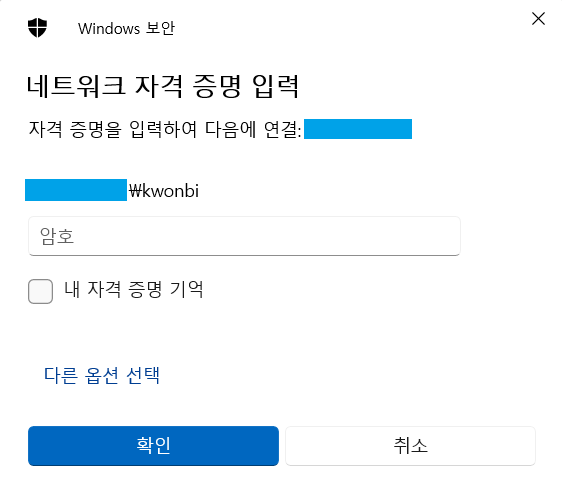
로그인 시 내 자격 증명 기억을 체크해도 항상 재부팅 시에 연결이 끊겨있고, 항상 매번 로그인을 해야하는 불편함이 있었습니다.
귀찮음으로 인해,,, 한 달을 넘게 매번 로그인하다가 오늘은 해결하려합니다 ..

윈도우 검색창에 자격을 검색하여 Windows 자격 증명 관리 를 클릭합니다.
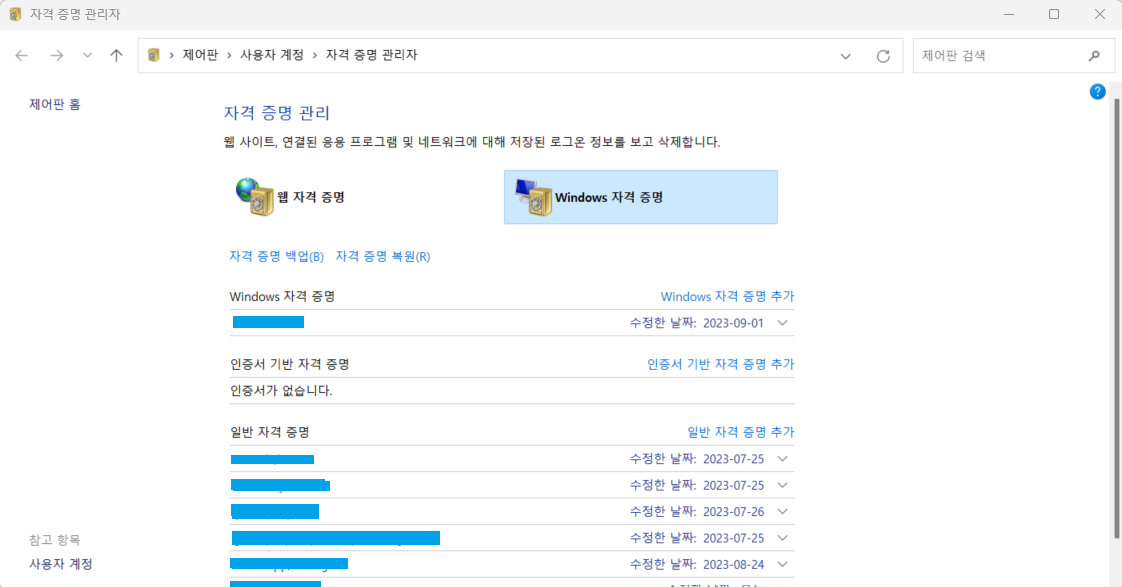
웹 자격 증명 은 인터넷 아이디, 비밀번호를 저장해놓는 웹 자격 증명입니다.
Windows 자격 증명 이 이번에 설정해주어야할 부분입니다.
가장 위에 보이는 Windows 자격 증명에 오류가 났던 NAS 주소와 동일한 자격 증명이 이미 추가돼있네요.
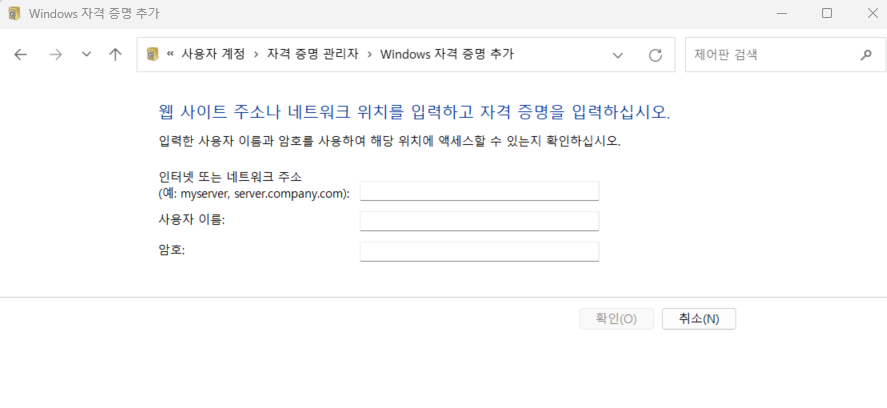
없으신 분들은 우측의 Windows 자격 증명 추가를 클릭하여 추가하면 됩니다.
저는 이미 있는데도 오류가 나는걸로 보아 패스워드 변경 전 정보로 저장이 되어있는 것 같아요.
해당 Windows 자격 증명을 수정하도록 하겠습니다.
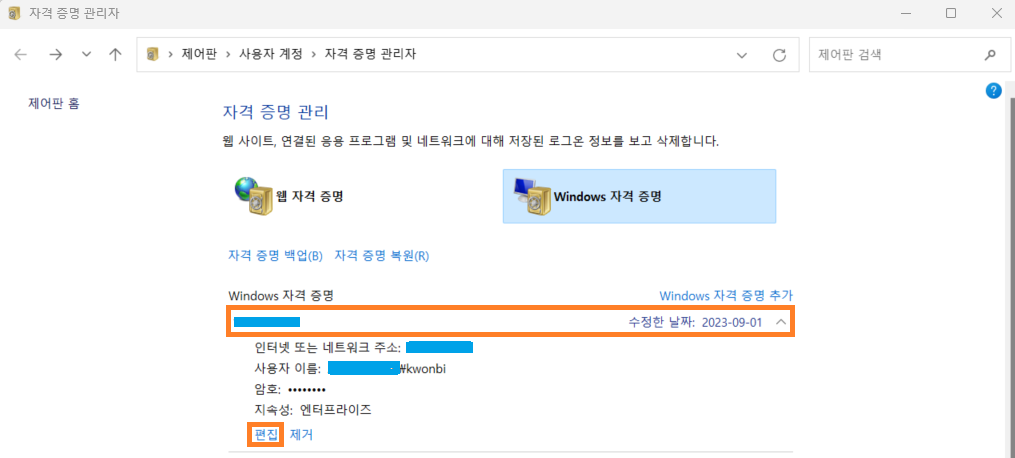
두 개의 주황색 네모가 있는데 상단의 주황 테두리 네모 부분은 아무 부분이나 눌러도 클릭이 가능합니다.
클릭 시 해당 자격증명의 정보가 위의 이미지 처럼 하단에 보여집니다.
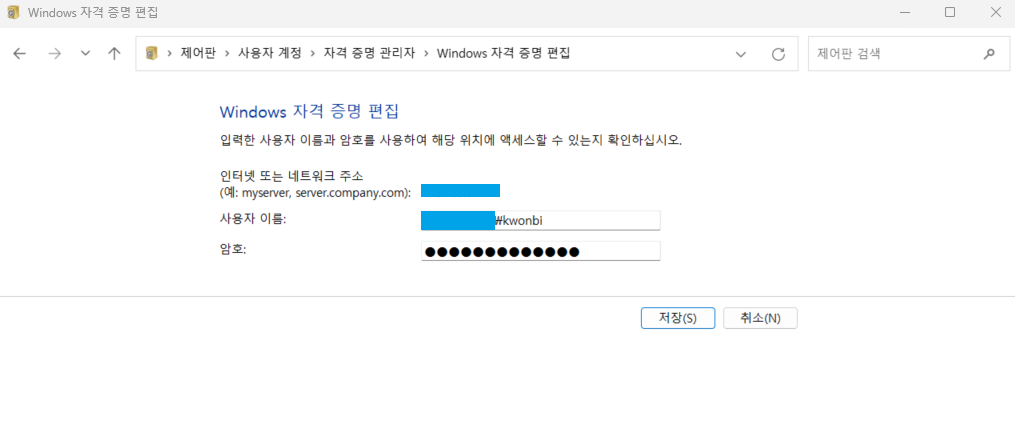
편집을 클릭하고 알맞은 로그인 정보로 변경한 후 저장해줍니다.
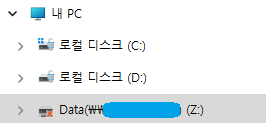
아직은 연결되지 않은 상태입니다.
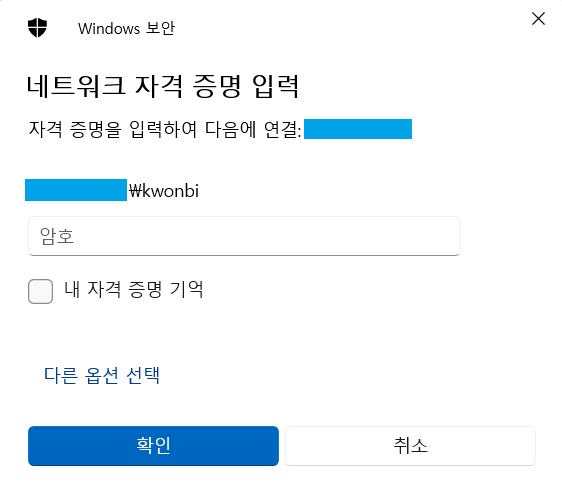
로그인을 하지 않기도 했는데 이 상태로 재부팅 후 경과를 봐야할지,
자격 증명 기억 후 재부팅을 해야할지 고민이 되네요.

일단 증명 기억으로 로그인 후 재부팅을 해 보도록 하겠습니다.
연결이 잘 된 것을 확인하고 재부팅을 진행하였습니다.
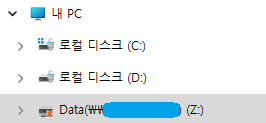
해결이 되지 않았습니다. 자동 연결도 안 되어있고 클릭하여도 로그인을 해야합니다.
WIndosw 환경에서는 Synology NAS 와의 연결에 기본적으로 guest 계정이 사용되며, guest로 로그인 하지 않으려면, NAS 계정 자체가 Windows PC 사용자 이름과 정확하게 동일한 계정을 만들어야한다고 합니다.
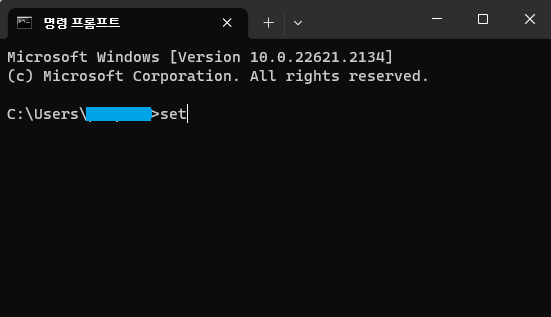
cmd 창에서 set 입력후 엔터를 눌러줍니다.

주확색 박스로 표시된 USERNAME 필드에서 사용자 이름을 확인할 수 있습니다.
저의 경우에는 사용자 이름이 회사명으로 되어있고,
NAS 계정은 회사명\이름 으로 되어있어서 발생하는 오류로 추측합니다.
위와 같은 과정을 거쳐 오류가 해결되신 분이 있다면 다행입니다.
저의 경우에는 PC 사용자 이름을 \를 포함하여 변경할 수 없기에
NAS 계정을 새로 만들어야했습니다.
이대로 매 번 로그인 하려구요!
PC 이름 바꾸는 법
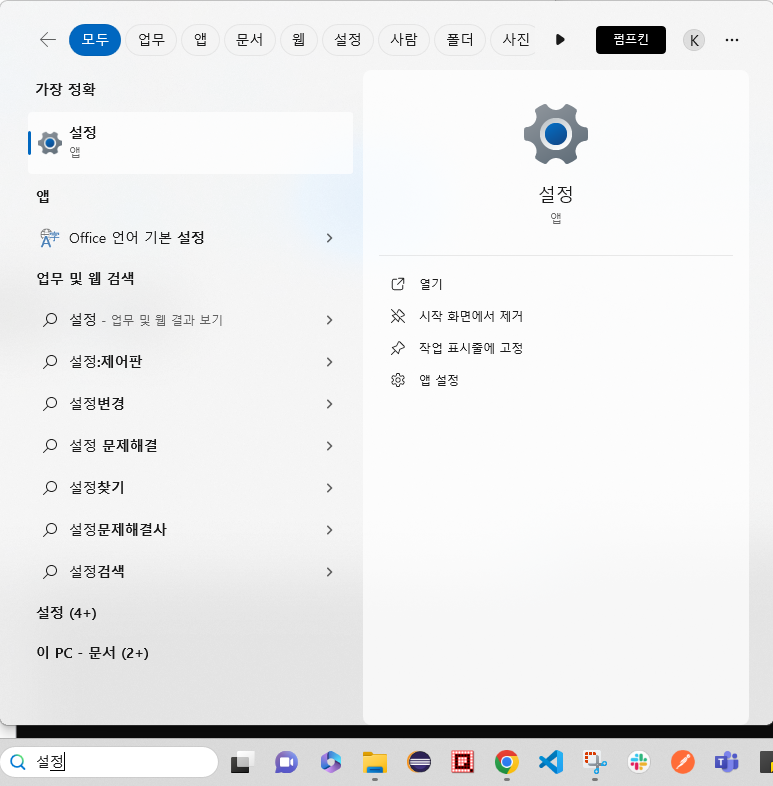
윈도우 검색창에 설정을 검색하여 클릭합니다.
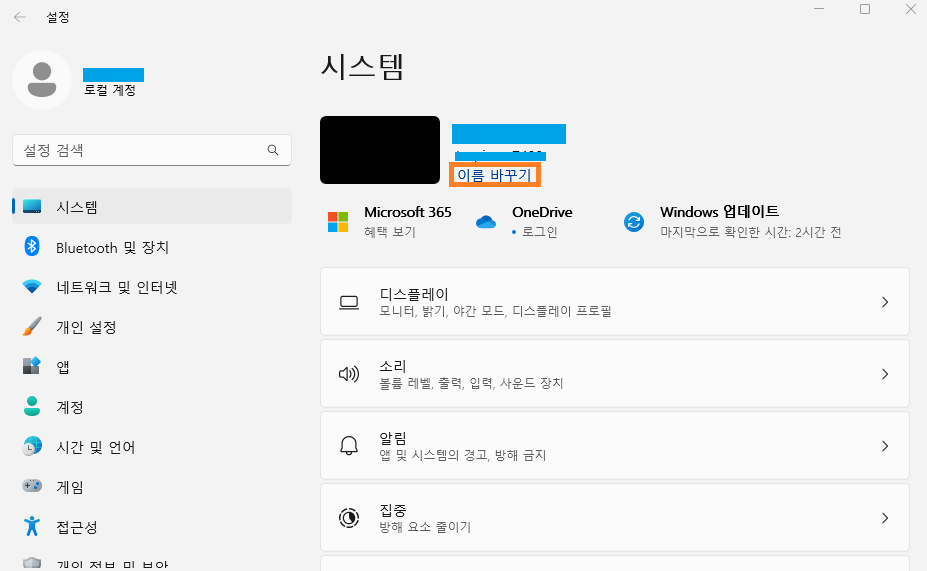
이름바꾸기를 클릭합니다.
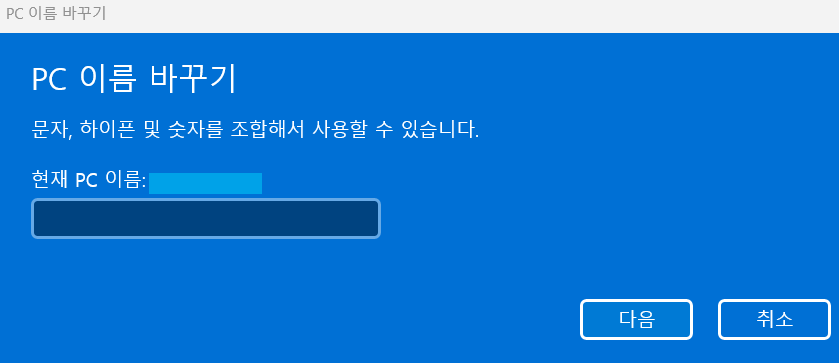
원하는 이름으로 변경이 가능합니다.

